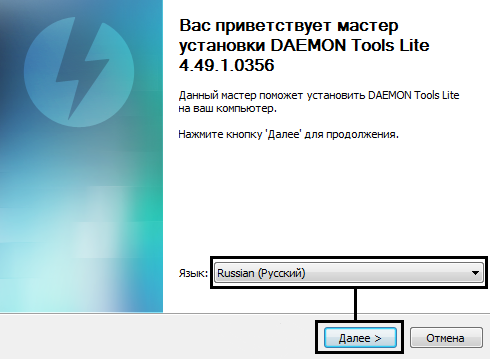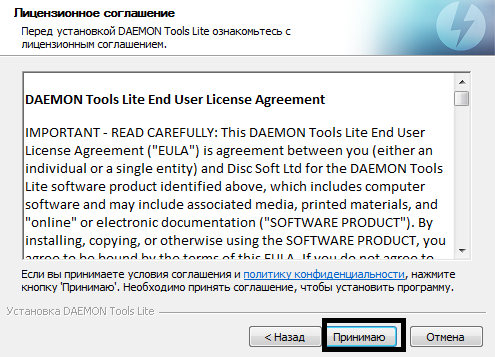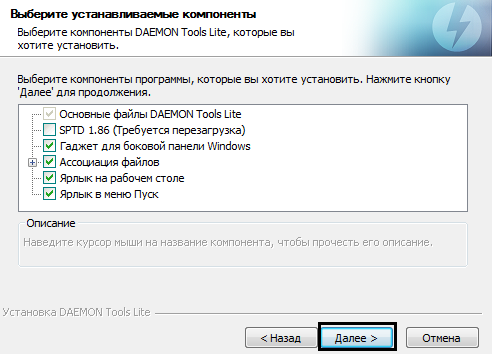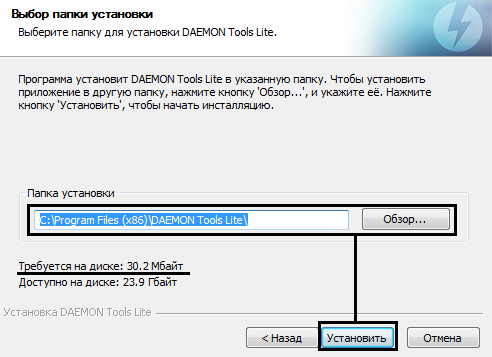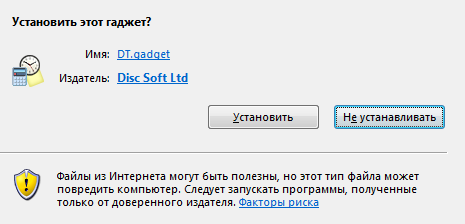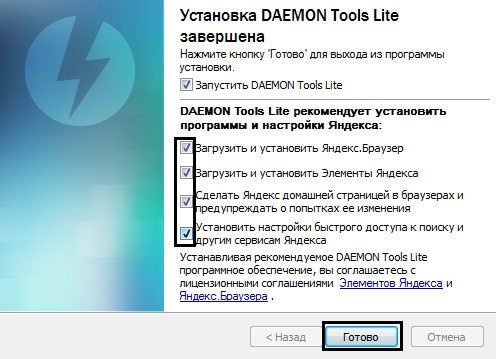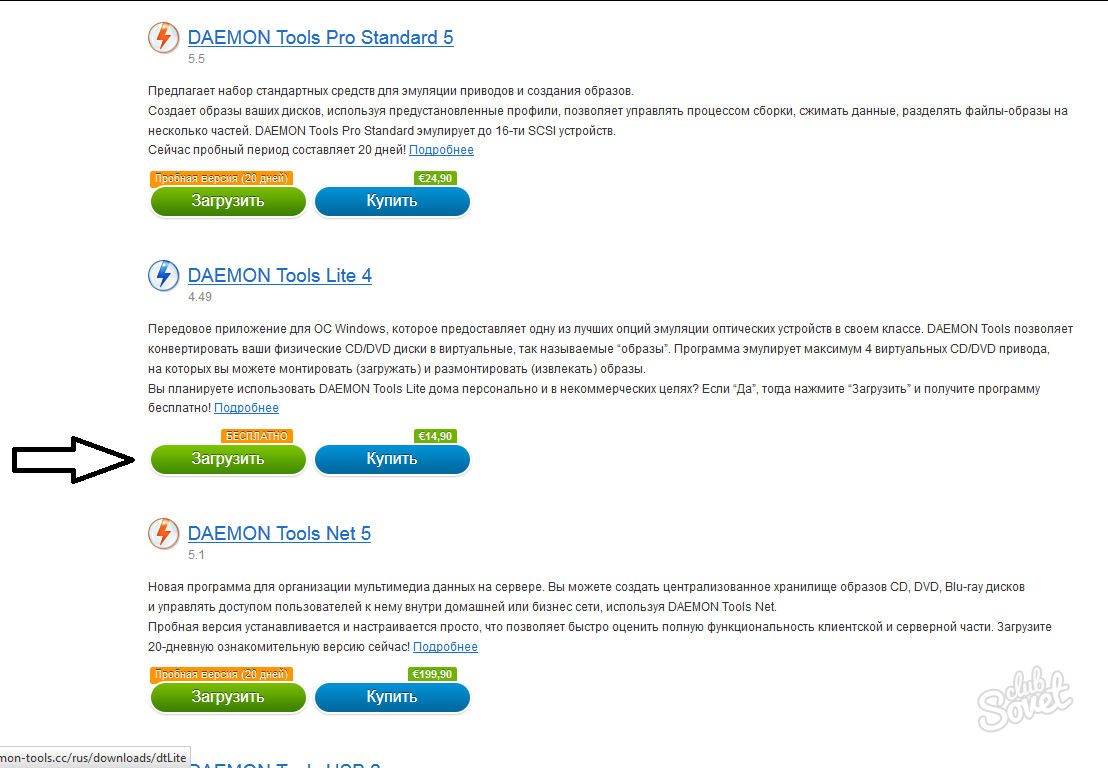วิธีการติดตั้งโปรแกรม Daemon Tools
ไม่กี่ปีที่ผ่านมาผู้ใช้คอมพิวเตอร์ส่วนบุคคลทุกคนวิ่งด้วยชุดดีวีดีในมือของพวกเขา และตอนนี้ก็เพียงพอแล้วที่จะมีแฟลชไดรฟ์เข้ากับกิกะไบต์หลายตัวและภาพของดิสก์นี้ แต่การเปิดหลังคุณจะต้องใช้เครื่องมือ Daemon ซึ่งเป็นผู้นำที่แท้จริงในหมู่ซอฟต์แวร์ดังกล่าว
1
Daemon Tools เป็นโปรแกรมจำลองดิสก์ มันสร้างไดรฟ์เสมือนซึ่งจะเปิดภาพดิสก์ดังนั้นหากพวกเขาเปิดตัวไดรฟ์จริง กล่าวอีกนัยหนึ่ง - ดิสก์จะถูกใช้โดยไม่มีผู้ให้บริการและไดรฟ์ทางกายภาพ
วิธีการดังกล่าวมีข้อดีหลายประการ:
- รองรับรูปแบบรูปภาพยอดนิยมทั้งหมด
- อัตราการถ่ายโอนข้อมูลเพิ่มขึ้น
- บายพาสการป้องกันและคัดลอกบล็อกเกอร์ซึ่งมักจะติดตั้งบนแผ่นดิสก์ (ตามกฎหมายในประเทศผู้ใช้ใด ๆ มีสิทธิ์ที่จะทำสำเนาเดียวสำหรับการสำรอง);
- ขยายไดรฟ์ของไดรฟ์

2
Daemon Tools ใช้กับเครือข่ายเป็นรุ่นฟรีจ่ายเงินและเครือข่าย โปรแกรมฟรีมีความสามารถในการเลียนแบบไดรฟ์ซีดี / ดีวีดีเสมือนน้อยกว่าค่าใช้จ่ายที่ใช้งานได้มากขึ้น "ญาติ" - Daemon Tools Ultra นอกจากนี้ผู้ใช้สามารถทำงานกับ Network Daemon Tools Net

3
อย่างไรก็ตามในการแก้ปัญหาทุกวันที่เกี่ยวข้องกับการจำลองของหลายดิสก์ด้วยเครื่องมือ Daemon ที่ค่อนข้างฟรีซึ่งมีฟังก์ชั่นพื้นฐานทั้งหมด ในการทำเช่นนี้ดาวน์โหลดโปรแกรมจากเว็บไซต์อย่างเป็นทางการ ลองอีกครั้ง ลิงค์.

4
ค้นหาในรายการ Daemon Tools Lite 4 และคลิก "ดาวน์โหลด" และในหน้าต่างถัดไป - ปุ่ม "ดาวน์โหลด" ของ Clay

5
หลังจากการดาวน์โหลดเสร็จสมบูรณ์แล้วไปที่โฟลเดอร์ที่ดาวน์โหลดไฟล์ติดตั้งแล้วเริ่มต้นด้วยการคลิกที่ปุ่มซ้ายของเมาส์สองครั้ง หน้าต่างตัวช่วยสร้างการติดตั้งจะเปิดขึ้น ในหน้าต่างแรกเลือกภาษาที่เครื่องมือ Daemon จะทำงาน

6
ขั้นตอนต่อไปคือการยืนยันข้อตกลงใบอนุญาต เพียงคลิก "ฉันยอมรับ"

7
ในหน้าต่างที่ปรากฏขึ้นให้เลือกใบอนุญาตโปรแกรม - "ใบอนุญาตชำระเงิน" หรือ "ใบอนุญาตฟรี" เราวางเห็บตรงข้าม "ใบอนุญาตฟรี" และดำเนินต่อไป

8
ตัวช่วยสร้างจะเสนอให้เปลี่ยนส่วนประกอบการติดตั้ง คุณไม่จำเป็นต้องสัมผัสที่นี่! โปรดจำไว้ว่า: โดยไม่ต้องรีบูตเครื่องมือคอมพิวเตอร์ daemon จะไม่ทำงาน แต่ถ้าคุณไม่ต้องการรีสตาร์ทพีซีหลังจากการติดตั้งเสร็จสมบูรณ์ให้ลบเครื่องหมายตรวจสอบตรงข้าม "SPTD 1.86" สำหรับผู้ใช้ Windows XP, Gadget บรรทัด "สำหรับแผงด้านข้าง Windows" จะหายไป หากคุณมี Windows 7 ให้ตัดสินใจ - ติดตั้งแกดเจ็ตนี้หรือไม่ แต่มันเกือบจะไม่ได้ฟังก์ชั่นใด ๆ

9
จากนั้นเลือกพื้นที่ดิสก์ที่โปรแกรมจะถูกบันทึก เส้นทางการติดตั้งไม่เปลี่ยนแปลง กด "SET"

10
ต่อไปเราสามารถสังเกตกระบวนการติดตั้งเองได้

11
นอกจากนี้หากเราเลือกที่จะติดตั้งแกดเจ็ตในวรรค 7 ยืนยันการติดตั้ง

12
เมื่อการติดตั้งเสร็จสมบูรณ์ให้ลบเห็บตรงข้ามกับรายการทั้งหมดด้วย Yandex รวมถึงเห็บ "Run Daemon Tools Lite" หากจำเป็น - รีสตาร์ทคอมพิวเตอร์

หลังจากเริ่มต้นโปรแกรมแล้วเราสามารถเพิ่มรูปภาพใหม่แล้วและเรียกใช้บนไดรฟ์เสมือนจริง